1、打开控制面板

2、如果桌面没有找到控制面板,请选中计算机图标右键点击属性,或者同时按键盘windows键和Pause/Break键打开系统界面。
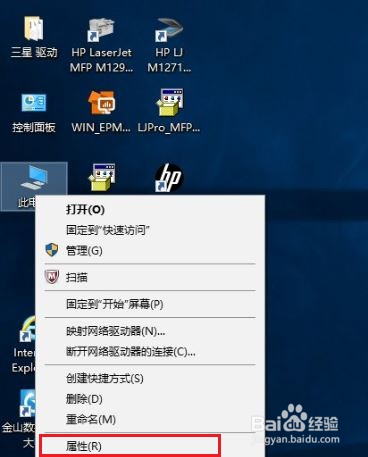
3、点击左上角控制面板主页
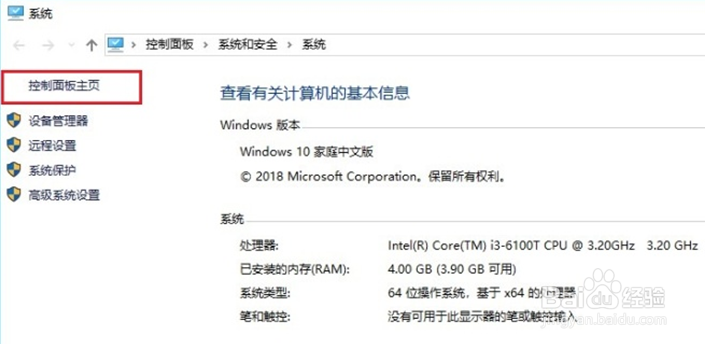
4、点击查看设备和打印机
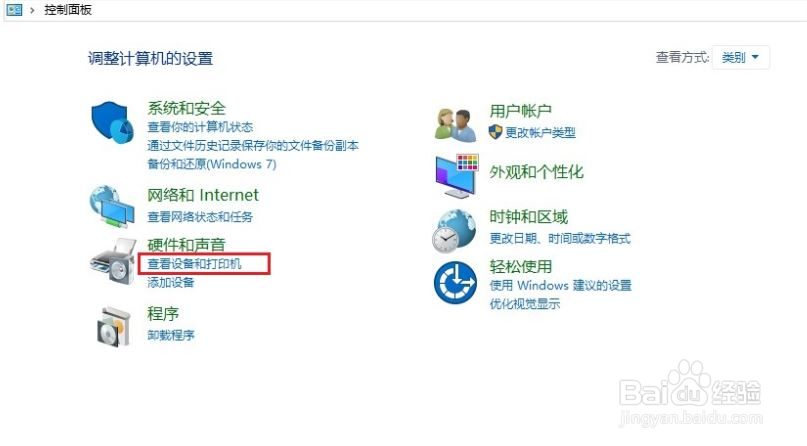
5、打开“设备和打印机”,选中打印机图标右键选择“查看现在正在打印什么”

6、打开打印队列,点击左上角打印机(P),查看打印机菜单中的脱机使用打印机选项是否打勾,如打勾将前面的勾去掉,然后关掉此窗口

7、在设备和打印机界面空白处右键刷新,查看打印机图标状态,正常待机状态可以尝试打印。

8、如依旧无法打印或脱机使用打印机选项未打勾,请在桌面找到电脑图标右键选择管理。

9、找到设备管理器—通用串行总线控制器,查看是否有USB打印支持端口

10、如果没有打印机相关端口,请拔下USB线换电脑USB口重新连接,还是没有端口请确认:打印机和电脑两端都连接牢固;用的是HP原装USB线直连电脑,没有使用分线器或延长线。确认都正常始终没有端口请更换电脑连接尝试。
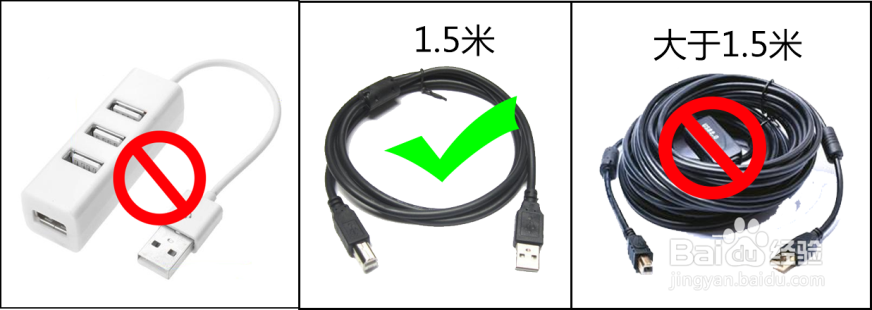
11、如确认使用原装USB电缆,更换电脑US幞洼踉残B接口、更换电脑连接还是检测不到任何打印机端口,如有条件请更换同类型USB电缆尝试,如无线可换或荨层吒椋者更换无效建议送至当地服务中心检测。服务站地址查询可以微信关注公众号里,在惠自助--服务网点查询查找
